Bu makalemizde Windows Server 2012 ile gelen yeni bir özellik olan Core-Installation ve Server with Gui arabirimleri arasındaki geçiş özelliğini inceleyeceğiz. Bildiğiniz gibi Windows Server 2008 ile Windows Server ımızı komut arabirimden yönetebileceğimiz Core Installation özelliği gelmişdi. Ancak Windows 2008 Server da, Server ımızı Core yada Full olarak kurduğumuzda iki arabirim arasında kolayca geçiş yapamıyorduk.
Windows Server 2012 de ise bu arabirimler arasında geçiş işlemini çok basit komutlar ile gerçekleştirebileceğiz. Gene Windows Server 2012 ile birlikte yeni gelen bir özellik olan Minimal Server Interface özelliği de kullanım açısından bize bazı kolaylıklar ve avantajlar getirecektir. Minimal Server Interface kurulum seçeneklerinde bulunmamaktadır. Minimal Server interface I Server Core un üzerinde Server Manager GUI sini ve MMC konsollarını çalıştırabildiğimiz bir arabirim olarak düşünebiliriz.
Windows Server 2012 kurulum ekranında Server Core Installation ve Server with GUI seçenekleri ile geldiğini göreceksiniz. Hatta Server-Core Installation ın bir üst seçenekde olduğunu görebilirsiniz. Bir bakıma artık default olarak Core-Installation geliyor şeklinde de ifade edebiliriz. Bunun nedenlerinden biraz bahsedersek, yapılan araştırmalara ve toplanan istatistiksel verilere göre, Server işletim sistemlerinde yaşanan kilitlenmelerin, çökmelerin daha çok çalışan servis lerden değil de, GUI üzerinde çalışan uygulamalardan olduğu tespit edilmiştir. Internet Explorer kullanımı, Windows Explorer kullanımı, Server üzerine yüklenen çeşitli third party uygulamalar hem stability açışından hemde güvenlik açısından problemler, kilitlenmeler hatta çökmeler yaratabiliyordu. Gelecek tamamen Core-Installation a yani komut arayüzden kullanılan Windows Server işletim sistemlerine doğru kayar mı bilemiyoruz, ama Microsoft artık Windows Server 2012 ile bize bu üç yönetim arabirimi arasında seçim sunuyor ve aralarında kolayca geçiş yapma imkanı sağlıyor.
Bu üç arabirim de neler olduğunu özetlersek ;
- SERVER CORE INTERFACE
Sadece Powershell ve Command Prompt Bulunuyor. Herhangi bir grafik arabirim bulunmamaktadır.
Bu arabirim ile Active Directory Certificate Services, Active Directory Domain Services, DHCP Server, DNS Server, File Services, Active Directory Lightweight Directory Services, Hyper-V, Print and Document Services, Streaming Media Services, Web Server, Windows Server Update Server, Active Directory Rights Management Server, Routing and Remote Access Server gibi role ları yönetebiliyor olacağız.
- MINIMAL SERVER INTERFACE
Server Core Interface üzerinde Server Manager ve bazı yönetim bileşenlerini grafik arayüz üzerinden kullanabildiğimiz arabirimdir. Bu arabirim ile Server Manager,Power Shell, Command Prompt, MMC (Microsoft Management Console) Konsollarını ve bazı Control Panel appletlerini grafik arayüz üzerinden yönetebiliyor olacağız. Bu arabirim ile Window Server GUI ile yönetebildiğimiz tüm role ları yönetebiliyor olacağız.
- SERVER WITH GUI INTERFACE
Klasik Windows Grafik arabirimdir. Bildiğiniz gibi Tüm grafik arabirimlerini ve komut araçlarını kullanabildiğiniz geleneksel Windows arabirimidir.
SERVER GUI ARABIRIMDEN, CORE INTERFACE’e GEÇİŞ
Windows Server 2012 mi GUI arabirimden , Core interface geçiş yaptırmak için Windows PowerShell i başlatıyoruz.
PowerShell de aşağıdaki komut u çalıştırıyoruz;
Uninstall-WindowsFeature Server-Gui-Shell, Server-Gui-Mgmt-Infra
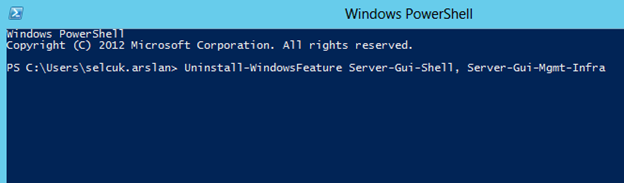
Resim-1
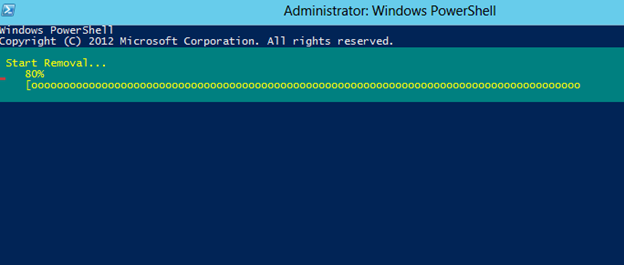
Resim-2
Server ımız restart olduktan sonra artık sadece Command Line dan yönetilebilir oluyor.
Ayrıca Server Manager dan Remove Features ekranına gelerek, Server Graphical Shell ve Graphical Management Tool and Infrastructure , checkbox larine kaldırarak, GUI özelliklerini remove edebilir ve restart sonrasında Core-Server Interface olarak kullanabilirsiniz
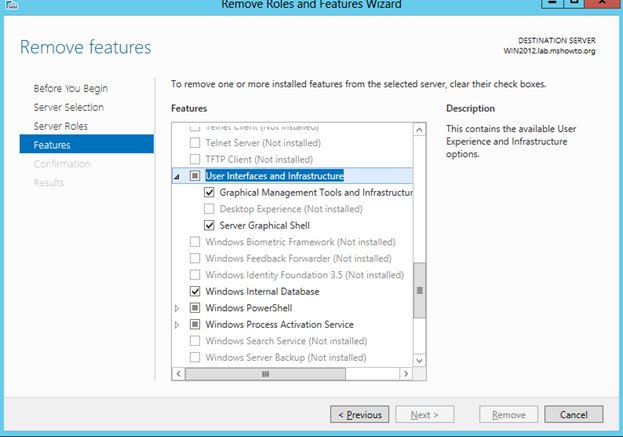
Resim-3
SERVER CORE INTERFACE den MINIMAL INTERFACE’e GEÇİŞ
Core Server ımızdaki Command Prompt ‘a ;
Powershell
komutunu yazarak, PowerShell komut satırına düşüyoruz,
Daha Sonra power shell komut satırına,
Install-WindowsFeauture Server-Gui-Mgmt-Infra
komutunu yazıyoruz. Bu komut tamamlandıktan sonra Server ımızı restart ediyoruz
Restart-Computer
Windows Server ımız tekrar açıldıktan sonra, Server Manager ve MMC konsol gibi özelikleri kullanabiliyor olacağız.
SERVER CORE DAN, GUI INTERFACE’e GEÇİŞ
Server Core Interface den bir karç yöntemle tekrar Server with GUI interface ‘ine geçiş yapabilmekteyiz.
Gene aynı şekilde Commmand Prompt dan Powershell komutunu çalıştırıp
Powershell
Komutunu çalıştırarak PowerShell komut arabirimine düşüyoruz.Powershell de iken;
Install-WindowsFeature Server-Gui-Shell
Komutunu çalıştırarak, GUI shell imizin tekrar Server ımıza yüklenmesini sağlayabilir ve restart dan sonra tekrar GUI shell imizi kullanabiliriz.
Ayrıca Command Promp tan , sconfig komutunu çalıştırarak, Server Configuration applet ini açıp,
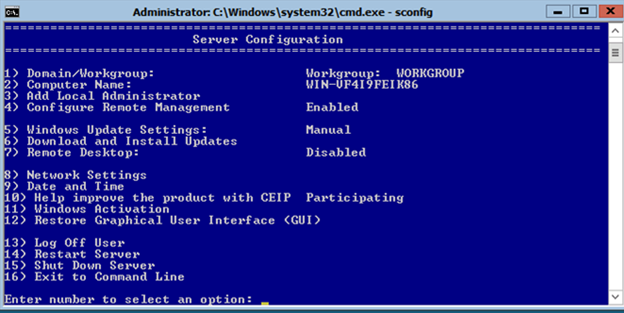
Resim-4
12 numaralı option I seçerek ” Restore Graphical User Interface ( GUI )” ile grafik arabimimizin tekrar yüklenmesini sağlayabiliriz.
Eğer Minimal Interface de iseniz, hiç komut kullanmadan grafik arayüzü Server Manager ile de Grafik Arabirimi yükleyebilirsiniz,
Server Manager ımızı açıp, Feautures ekranından, User Interfaces and Infrastructure bölümünden , aşağıdaki resimde de görebileceğiniz şekilde Server Graphical Shell,
Graphical Management Tool and Infrastructure yada gerek duyar iseniz Desktop Experience modül lerini tekrar geri yükleyebilirsiniz.
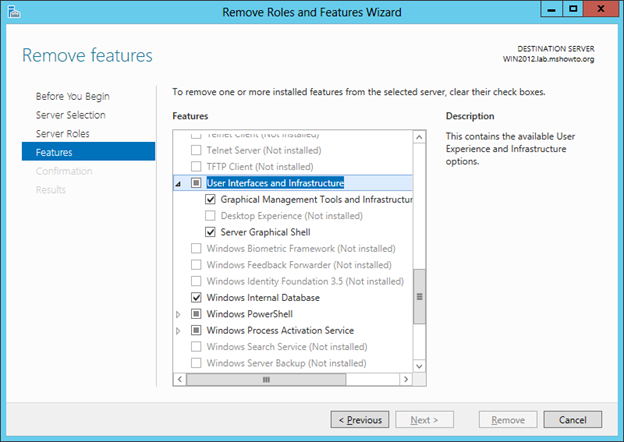
Resim-5
Bu konuyla ilgili sorularınızı alt kısımda bulunan yorumlar alanını kullanarak sorabilirsiniz.
Referanslar

